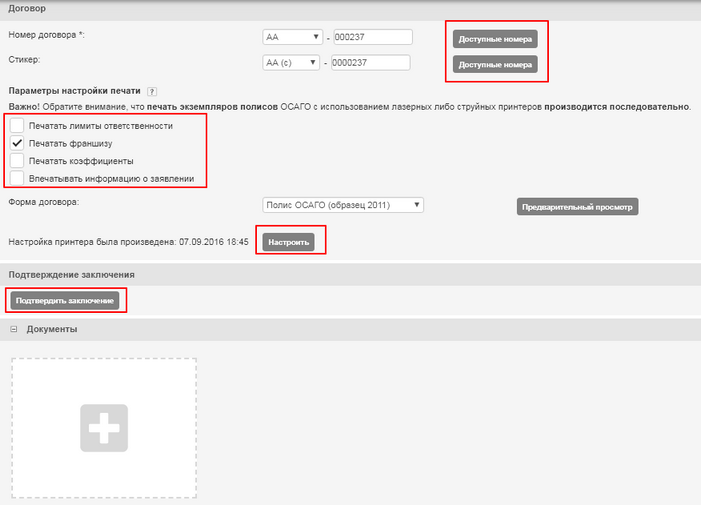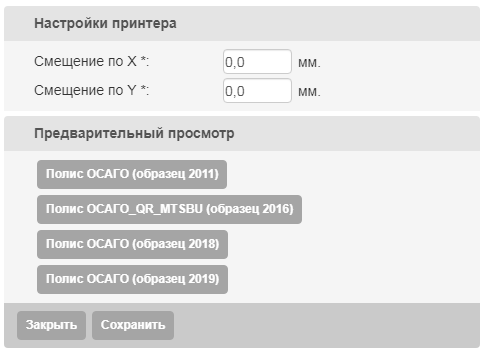Печать договоров
Печать договоров, заключенных посредством калькулятора, выполняется на странице "Документы" (см. рис.). Переход на данную страницу выполняется со страницы просмотра договора по нажатию в функциональном меню кнопки "Документы".
Печать договоров могут выполнить пользователи, которые имеют возможность заключать договора.
По нажатию кнопки "Перейти к договору" на странице печати договора выполнится переход на страницу просмотра договора. При каждом переходе со страницы просмотра договора на страницу печати пользователь будет оказываться на странице выбора доверенности для заключения данного договора и проверки договора на нестандартность.
Для печатной формы договора страхования имеется возможность предварительного просмотра сформированного документа со страницы печати, не переходя в настройки печати (по кнопке “Предварительный просмотр”).
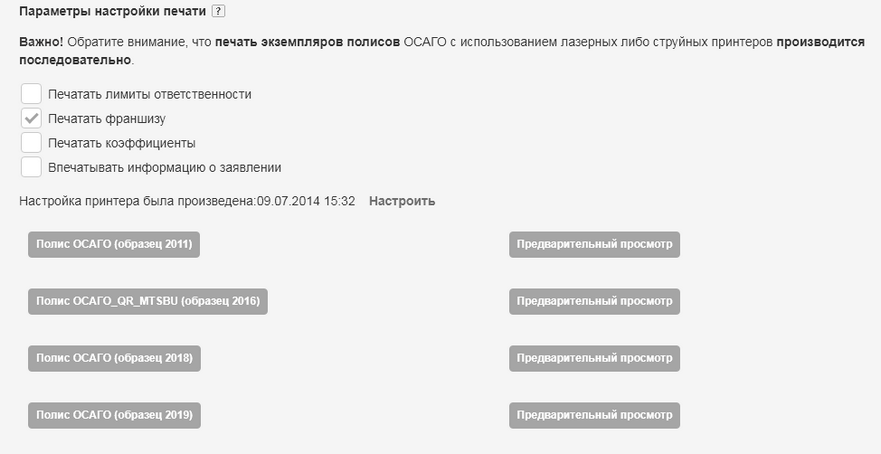
На странице печати договора в списке значений поля "Доверенность" будут отображаться только доверенности, в срок действия которых попадает дата подписания договора. Также, при оформлении договора с признаком "Дубликат", "Переоформленный" (см. раздел системы Оформление нового договора) в списке будут отображаться доверенности, в срок действия которых попадает дата выдачи дубликата / переоформления
|
Если договор стандартный, то по нажатию в функциональном меню кнопки "Проверить на нестандартность" выполнится переход на страницу печати договора.
Если же договор нестандартный (требует согласования), то напечатать его до акцепта (подтверждения) будет невозможно. На странице выбора доверенности появится сообщение (с указанием причины нестандартности). Кроме того, в функциональном меню данной страницы появится кнопка "Передать на согласование", по нажатию на которую договор может быть передан на согласование ответственному лицу (подробнее о согласовании см. раздел помощи Андеррайтинг и пост-проверка).
Перед печатью договора следует выполнить следующие настройки (на примере договоров ОСАГО):
1.Назначить номер договора и стикера (стикер - необязательно) — в блоке "Договор" в поле "Номер договора" следует указать серию и номер созданного договора. По нажатию кнопки "Доступные номера" откроется окно с перечнем доступных для использования данным пользователем номеров бланков. Для выбора бланка следует нажать на нем в перечне, после чего он подставится в поле номера договора (при нажатии на диапазон номеров автоматически подставится первый из диапазона)
2.В блоке "Параметры настройки печати" скорректировать внесение определенных данных в печатаемый договор (по нажатию иконки со знаком вопроса возле поля отобразится подсказка по настройке данного поля):
•"Печатать лимиты ответственности" — если в данном поле установлен флаг, то в полис (в блок "2. Лимит ответственности") будут впечатываться поля "Лимит ответственности за ущерб, причиненный жизни и здоровью" и "Лимит ответственности за ущерб, причиненный имуществу"
•"Печатать франшизу" — в данном поле флаг установлен по умолчанию, т.е. в полис (в блок "2. Лимит ответственности") автоматически будет впечатываться поле "Франшиза", если этого делать не нужно, то флаг в данном поле следует убрать
•"Печатать коэффициенты" — если в данном поле установлен флаг, то в полис будут впечатываться значения коэффициентов
•"Впечатывать информацию о заявлении" — если в данном поле установлен флаг, то в полис будет впечатываться информация о заявлении (например, "Прилагается заявление страхователя от 01.01.2014г., которое является неотъемлемой частью данного полиса")
•"Печатать информацию об агенте" — если в данном поле установлен флаг, то в полис (в правом нижнем углу) будут впечатываться номер, ФИО и телефонные номера агента. Настройка значения по умолчанию (да/нет) осуществляется в тарифном плане (подробнее см. Настройки тарифного плана - Закладка "Параметры" - Дополнительные настройки для калькулятора ОСАГО)
3.Выполнить настройку принтера — в зависимости от типа документа, настроенного для печати, выполняется или настройка смещения (для формата файла печати PDF) или настройка масштаба (для формата файла печати XLS):
•печать документов в формате PDF
По нажатию в блоке "Параметры настройки печати" кнопки "Настроить" (данная кнопка отобразится только после выбора номеров бланков, затем рядом с данной кнопкой указываются дата и время выполнения последней настройки принтера) откроется окно настройки принтера, в котором возможно указать смещение печатаемого документа по оси X и Y в миллиметрах (см. рис.), а именно: •"Смещение по X" — в данном поле выполняется настройка смещения текста на странице по горизонтали, т.е. влево или вправо на указанное количество миллиметров. Если необходимо сместить текст вправо, то в данном поле следует указать положительным числом расстояние смещения. Если же необходимо сместить текст влево, то расстояние смещения следует указать отрицательным числом •"Смещение по Y" — в данном поле выполняется настройка смещения текста на странице по вертикали, т.е. вверх или вниз на указанное количество миллиметров. Если текст надо сместить вверх, то в данном поле расстояние смещения указывается положительным числом, если вниз — отрицательным числом
|
•печать документов в формате XLS
По нажатию в блоке "Договор" нажать кнопку "Настроить", в появившемся окне "Параметры настройки печати" (см. рис.) в поле "Масштаб" указать в % масштаб печати документа, причем указанное число должно попадать в определенный системой XLS период (от 10 до 400). При необходимости перед печатью возможно просмотреть документ в установленном масштабе, нажав в блоке "Предварительный просмотр" кнопку с названием полиса. Для сохранения настройки масштаба следует нажать в функциональном меню окна кнопку "Сохранить", для отмены — кнопку "Закрыть".
В документах, формируемых в XLS-формате, пользователь имеет возможность значения некоторых полей корректировать вручную.
|
Настройка принтера выполняется для каждого пользователя по логину (идентификатору пользователя), независимо от ip-адреса, с которого выполнен вход. На уровне БД эта информация хранится в соответствующей таблице, при выполнении первой настройки печати для выбранной серии бланка в эту таблицу сохраняются id_пользователя, серия бланка, дата изменения настройки, смещение по Х, смещение по Y или масштаб
|
Также, для некоторых продуктов отображается настройка "Печать на бланке строгой отчетности", в случае необходиости такой печати следует в соответствующем поле установить флаг.
Расстояние смещения текста и по оси X, и по оси Y всегда вымеряется относительно его начального положения на странице. Начальное положение — это когда в полях "Смещение по X" и "Смещение по Y" указаны нули (нулевые значения заданы по умолчанию), т.е. текст никуда не сдвигается и печатается так, как отмечен на листе при предварительном просмотре. По нажатию в блоке "Предварительный просмотр" окна настройки смещения соответствующей печатаемому бланку кнопки (например, "Полис ОСАГО") пользователь может просмотреть перед печатью расположение текста на странице.
Таким образом, например, если пользователь сместил текст по оси X на 20 мм вправо, а потом решил что надо было сместить всего на 10 мм (т.е. теперь следует вернуть текст влево на 10 мм), то в поле "Смещение по X" ему следует указать "10 мм", а не "-10 мм", хотя текст сдвигается влево. В результате текст будет смещен на 10 мм относительно его начального положения на странице. В примере на рисунке 1.3. текст будет смещен относительно изначального расположения на 20 мм вправо и 10 мм вниз.
Указывать дробные числа в настройке смещений нельзя, при попытке выполнить это система выдаст предупреждающее сообщение.
Для сохранения настроек принтера следует нажать в функциональном меню окна настройки кнопку "Сохранить", для отмены — кнопку "Закрыть".
После выполнения всех необходимых настроек договор может быть напечатан по нажатию кнопки, соответствующей названию применяемого бланка (например, "Полис ОСАГО" для договора ОСАГО). После нажатия данной кнопки отобразится окно подтверждения печати (см. рис. ниже), для продолжения печати в данном окне следует нажать кнопку "Сформировать", для отмены — кнопку "Отмена".

Для документов, которые относятся к типу "Договор страхования", есть возможность предварительного просмотра формируемого документа:
•в окне "Параметры настройки печати" (которое открывается при нажатии кнопки "Настроить");
•через нажатие кнопки "Предварительный просмотр" рядом с кнопкой печати соответствующего документа
В блоке "Дополнительные документы" по нажатию кнопки "Заявление" можно выполнить печать заявления о заключении договорах страхования в PDF-формате (для других продуктов в данном блоке могут быть реализована печать других необходимых документов).
На странице печати в блоке "Счет-фактура" можно выполнить печать счет-фактуры на размер страховой премии, указанной в данном договоре, для предъявления к оплате страхователю. Для печати счет-фактуры следует установить в поле "Выберите счет" необходимый расчетный счет выбором из выпадающего списка и нажать кнопку "Счет-фактура".
Если в договоре несколько этапов оплаты, есть возможность распечатать счет-фактуру на сумму определенного этапа оплаты, выбрав его из выпадающего списка (в списке этапы отсортированы по дате, при этом неоплаченные этапы отображаются выше оплаченных). Документ "Счет-фактура" формируется в соответствии с выбранным вариантом (дата и сумма выводятся либо по договору, если выбран вариант "Полного платежа по договору", либо по соответствующему этапу, если выбран этап).
Печатается счет-фактура аналогично договору и заявлению – в PDF-формате.
1. В документе "Счет-фактура" предусмотрена позиция для вывода QR-кода с зашифрованным назначением платежа.
Пример использования RTF: <picturemark name="qrcode_BMP" format="QR_CODE" method="getAppointmentText()" beanname="accountFactureWrapper" encode="false" width="75" height="75" class="ua.com.profitsoft.bo.barcode.document.BarcodePictureMark"/> XLS: <sh:barcode format="QR_CODE" data="#{contract.getAppointmentText()}" width="300" height="300"encode="false"/>
2. Если в карточке подразделения не указан ЕГРПОУ, то при печати выводится ЕГРПОУ компании 3. Методы для вывода адреса Компании, подразделения заключения в печатной форме счета-фактуры в ОСАГО.
Адрес Компании companyTotalAddress_TXT - Полный адрес (индекс-страна-область-район-город-тип улицы-улица-дом) companyFullAddress_TXT - Полный адрес (индекс-район-город-тип улицы-улица-дом) companyCountry_TXT - страна companyRegion_TXT - область companyStreet_TXT - улица companyZip_TXT- индекс companyTown_TXT - город companyHouse_TXT - Номер дома companyStreetTypeName_TXT - Тип улицы companyStreetHouse_TXT - Улица + номер дома companyAreaCaption_TXT - Район области companyFullAddressWithRegion_TXT - Полный адрес (индекс-область-район-город-тип улицы-улица-дом) companyTotalAddressWithoutStreetPrefix_TXT - Полный адрес без типа улицы (индекс-страна-область-район-город-улица-дом) companyTotalAddressWithoutCountry_TXT - Полный адрес без страны и индекса (область-район-город-тип улицы-улица-дом) companyFullAddressTown_TXT - Полный адрес города (индекс-страна-область-район-город) companyFullAddressStreet_TXT - Улица + дом (тип улицы-улица-дом) companyRouteString_TXT - Код и название трассы companyRoute_TXT - Трасса companyInDirection_TXT - В направлении companyKilometre_TXT - Километр трассы companyFullAddressLatin_TXT - Полный адрес латиницей
Адрес подразделения заключения divisionTotalAddress_TXT - Полный адрес (индекс-страна-область-район-город-тип улицы-улица-дом) divisionFullAddress_TXT - Полный адрес (индекс-район-город-тип улицы-улица-дом) divisionCountry_TXT - страна divisionRegion_TXT - область divisionStreet_TXT - улица divisionZip_TXT - индекс divisionTown_TXT - город divisionHouse_TXT - Номер дома divisionStreetTypeName_TXT - Тип улицы divisionStreetHouse_TXT - Улица + номер дома divisionAreaCaption_TXT - Район области divisionFullAddressWithRegion_TXT - Полный адрес (индекс-область-район-город-тип улицы-улица-дом) divisionTotalAddressWithoutStreetPrefix_TXT - Полный адрес без типа улицы (индекс-страна-область-район-город-улица-дом) divisionTotalAddressWithoutCountry_TXT - Полный адрес без страны и индекса (область-район-город-тип улицы-улица-дом) divisionFullAddressTown_TXT - Полный адрес города (индекс-страна-область-район-город) divisionFullAddressStreet_TXT - Улица + дом (тип улицы-улица-дом) divisionRouteString_TXT - Код и название трассы divisionRoute_TXT - Трасса divisionInDirection_TXT - В направлении divisionKilometre_TXT - Километр трассы divisionFullAddressLatin_TXT - Полный адрес латиницей |
При печати счет-фактуры перечень счетов в выпадающем списке формируется из всех счетов подразделения аквизитора договора (в карточке подразделения, которое является для аквизитора вышестоящим, проверяется наличие настроенных счетов, закладка "Счета" карточки просмотра элемента сети продаж, подробнее см. раздел Сеть продаж), и настроенные данные счетов должны соответствовать данным договора. Для каждого счета через символ разделитель "/" отображается валюта, если она отличная от UAH (см. рис.).
Печать счет-фактуры возможно выполнить как до, так и после заключения договора страхования (перевода в статус "Заключен"), но если формирование выполняется до момента заключения договора, то следует выполнить резервирование номера для договора страхования.

1.При печати документов из файлов типа PDF с помощью Adobe Acrobat необходимо убрать флажки "Auto-Rotate and Center" ("Повернуть и разместить в центре") и "Choose Paper Source by PDF page size" ("Бумага по размеру PDF-страницы"), а также установить "Page Scaling" ("Масштаб страницы") в "None" ("нет") 2.При печати документов из файлов типа XLS необходимо перед печатью проверить визуальное отображение документа в режиме предварительного просмотра. В случае если есть нарушение размещенной на одной странице информации (сдвиг информации на следующую страницу или сдвиг информации со следующей страницы) необходимо откорректировать параметры печати согласно данного руководства . Ввиду большого объема данных в формируемом документе, процесс формирования может занимать достаточно длительное время
|
1.Возможно пометить бланк договора испорченным после прикрепления его к договору (печати). Подробнее см. раздел Пометка бланка договора "испорченным" (отмена регистрации договора) 2.Дата подписания договора не должна быть раньше даты формирования акта приема-передачи бланка 3.Печать дополнительных документов договора (счет-фактуры, заявления) возможно выполнить как до, так и после заключения договора страхования (перевода в статус "Заключен"), но если формирование выполняется до момента заключения договора, то следует выполнить резервирование номера для договора страхования
|
Для возможности вывести на печать документы по договорам, введенных в систему модулями ввода, которые настроены на конструкторе продуктов, а также доп. документы к этим договорам, в системе необходимо выполнить следующие настройки: •Создать необходимые шаблоны документов в словаре Шаблоны документов (подробнее см. раздел руководства Шаблоны документов). Шаблон может быть произвольного содержания и форматирования, в местах шаблона, где необходимо использование не просто статического текста, а полей сущностей системы, необходимо будет использовать специальный синтаксис обращения к полям сущностей системы (используется синтаксис, как при формировании и настройки шаблонов для договоров и доп. документов по продукту КАСКО, подробнее см. инструкцию "Инструкция по созданию шаблонов документов КАСКО (договоров, заявлений, списков ТС)" в разделе "Настройки" — "Параметры" — "Справочники", справочник "Шаблоны документов") •Настроить таблицу с параметрами "Печатные формы договоров страхования" в настройках тарифного плана, который используется при заключении договора (подробнее см. раздел руководства Настройка таблиц с параметрами для печатных форм)
Для договоров страхования на базе конструктора продукта возможно выбирать тип печатаемого документа, который определяет выбранная на странице печати в поле "Форма договора" настройка. В зависимости от выбранной формы, на странице печати будут доступны соответствующие настройки печати: для PDF — смещение по осям X и Y, для XLS — масштаб, либо никаких настроек, если печать не предусмотрена (т.е. заключение договора выполняется непосредственно по нажатию кнопки "Подтвердить заключение").
Настраиваются формы печати в таблице с параметрами "Печатные формы договоров страхования", где для каждой формы определяется формат печати — PDF или XLS, выбором в поле "Шаблон для печати" нужного шаблона (в данном поле отображается выпадающий список с названиями шаблонов документов для печати, настроенных в модуле Шаблоны документов). В настройках шаблона печати, в свою очередь, в поле "Шаблон для печати" должен быть прикреплен файл шаблона нужного формата (PDF или XLS).
В документах, формируемых в XLS-формате, пользователь имеет возможность значения некоторых полей корректировать вручную.
|